প্রতিটি বৈশিষ্ট্যে কোড এবং দৃশ্য সেটআপের সাথে আপনার ব্যবহার এবং খেলার জন্য একটি নমুনা অন্তর্ভুক্ত রয়েছে। এই কুইকস্টার্ট আপনাকে ইউনিটি প্যাকেজের জন্য অ্যান্ড্রয়েড এক্সআর এক্সটেনশন ইম্পোর্ট করার এবং তারপর ফেস ট্র্যাকিং নমুনা কনফিগার করার মাধ্যমে নিয়ে যায়।
পূর্বশর্ত
এই পদক্ষেপগুলি সম্পূর্ণ করার আগে, নিশ্চিত করুন যে আপনি ইউনিটি প্রকল্প সেটআপে বর্ণিত পদক্ষেপগুলি সম্পূর্ণ করেছেন৷
প্যাকেজ আমদানি করুন
একটি গিট ইউআরএল থেকে ইউনিটি প্যাকেজ ম্যানেজার প্যাকেজ লোড করতে:
- উইন্ডোতে , প্যাকেজ ম্যানেজার খুলুন।
- প্যাকেজ ম্যানেজার টুলবারে অ্যাড মেনু খুলুন।
- প্যাকেজ যোগ করার বিকল্পগুলিতে, + (প্লাস) বোতামে ক্লিক করুন।
ড্রপ-ডাউন তালিকায়, git URL থেকে প্যাকেজ ইনস্টল করুন ক্লিক করুন।
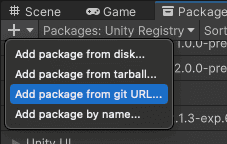
নিম্নলিখিত URL লিখুন:
https://github.com/android/android-xr-unity-package.gitইনস্টল নির্বাচন করুন।
ফেস ট্র্যাকিং নমুনা কনফিগার করুন
এটি সহ সমস্ত নমুনা, একটি README ফাইল অন্তর্ভুক্ত করে যাতে প্রকল্পটি কনফিগার এবং সেট আপ করার নির্দেশাবলী রয়েছে।
নমুনা আমদানি এবং কনফিগার করতে:
প্যাকেজ ম্যানেজার > ইন প্রোজেক্ট > অ্যান্ড্রয়েড এক্সআর এক্সটেনশন ফর ইউনিটিতে যান।
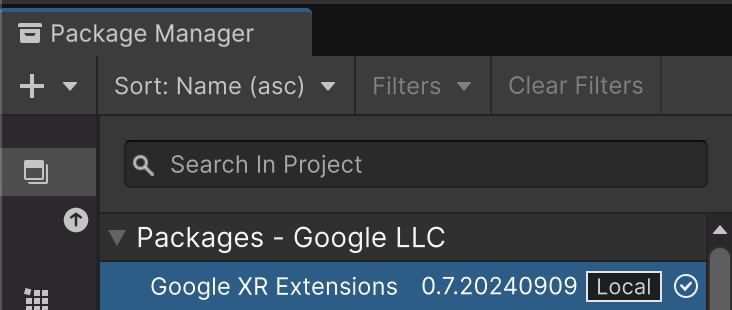
নমুনা ট্যাব নির্বাচন করুন. ফেস ট্র্যাকিং নমুনা খুঁজুন এবং আমদানিতে ক্লিক করুন।
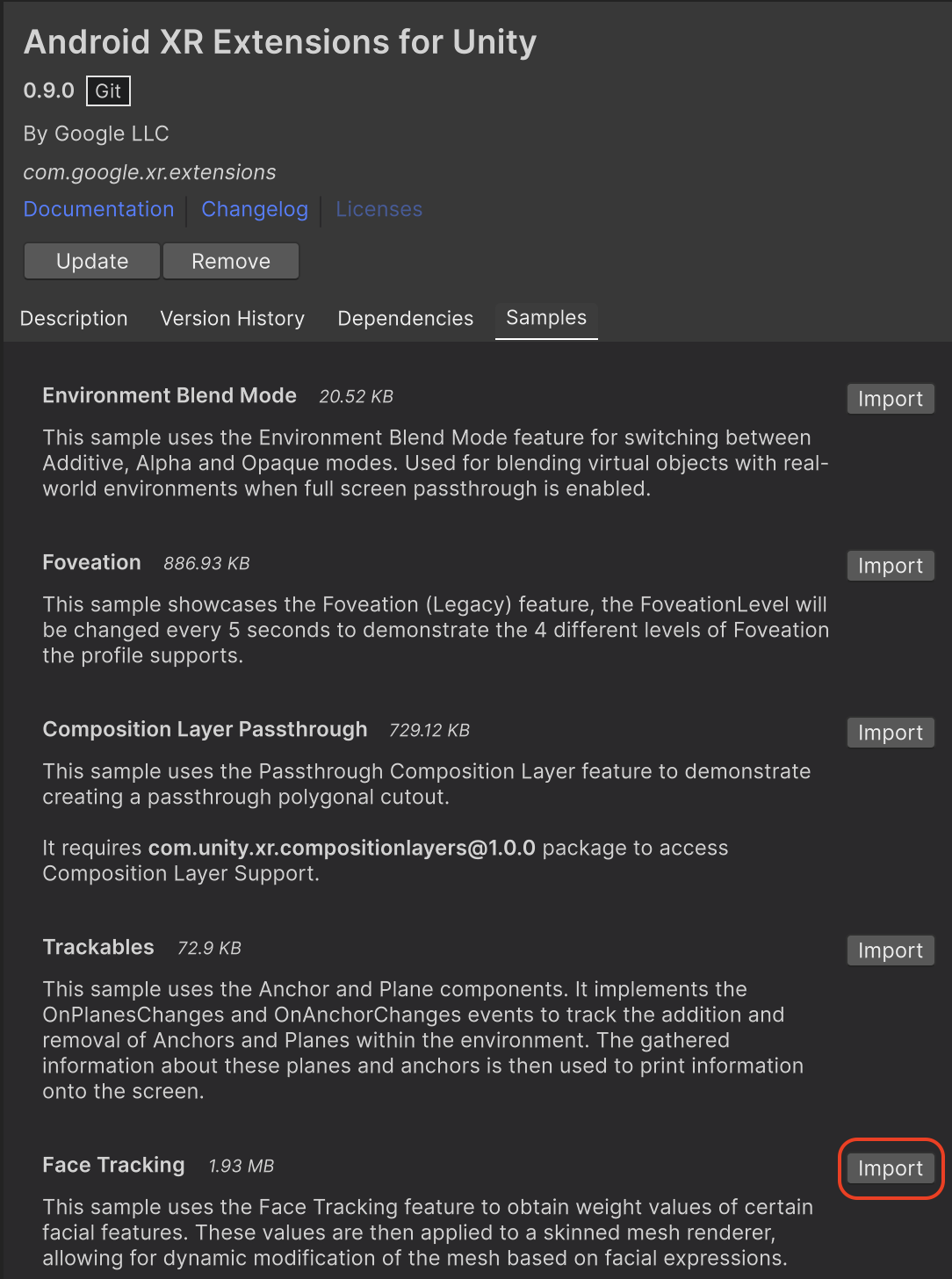
সম্পাদনা > প্রকল্প সেটিংস > XR প্লাগ-ইন ব্যবস্থাপনা-এ যান।
অ্যান্ড্রয়েড ট্যাবে, প্লাগ-ইন প্রোভাইডারের অধীনে, OpenXR সক্ষম করুন।
তারপর, অ্যান্ড্রয়েড এক্সআর (এক্সটেনশন) বৈশিষ্ট্য গোষ্ঠী সক্ষম করুন।
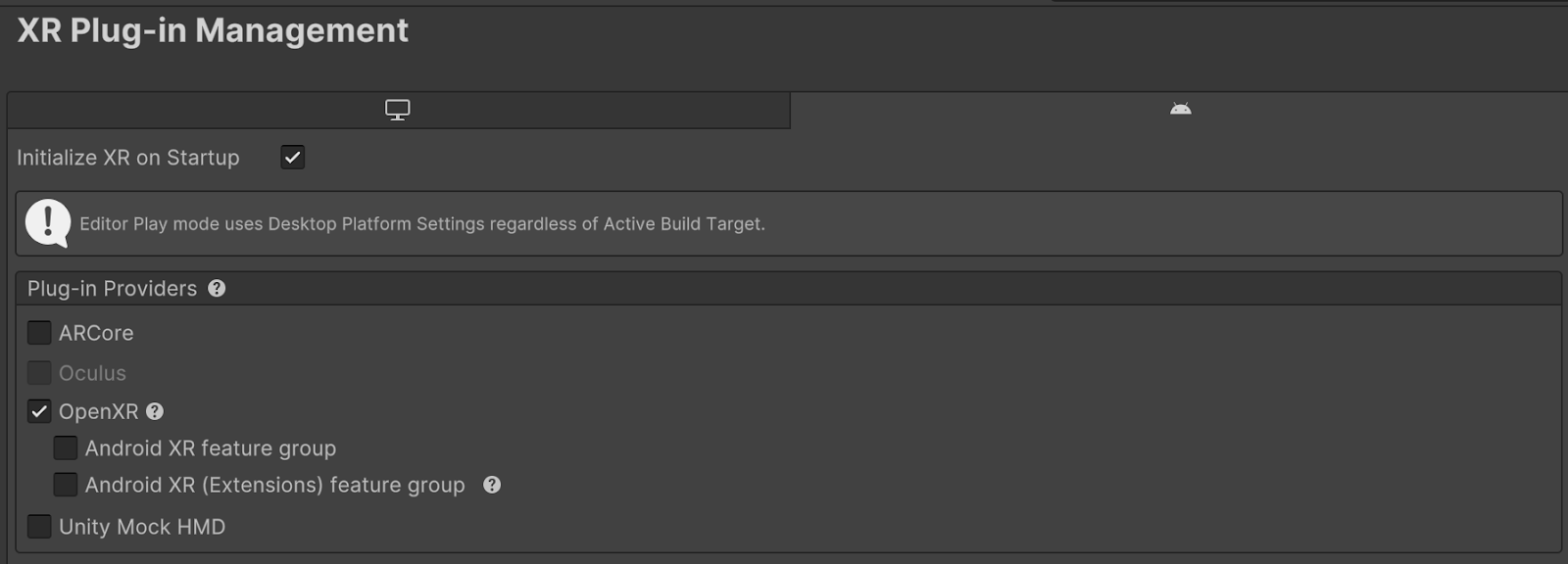
সম্পাদনা > প্রকল্প সেটিংস > এক্সআর প্লাগ-ইন ব্যবস্থাপনা > ওপেনএক্সআর-এ যান।
Android XR সক্ষম করুন: ফেস ট্র্যাকিং ।
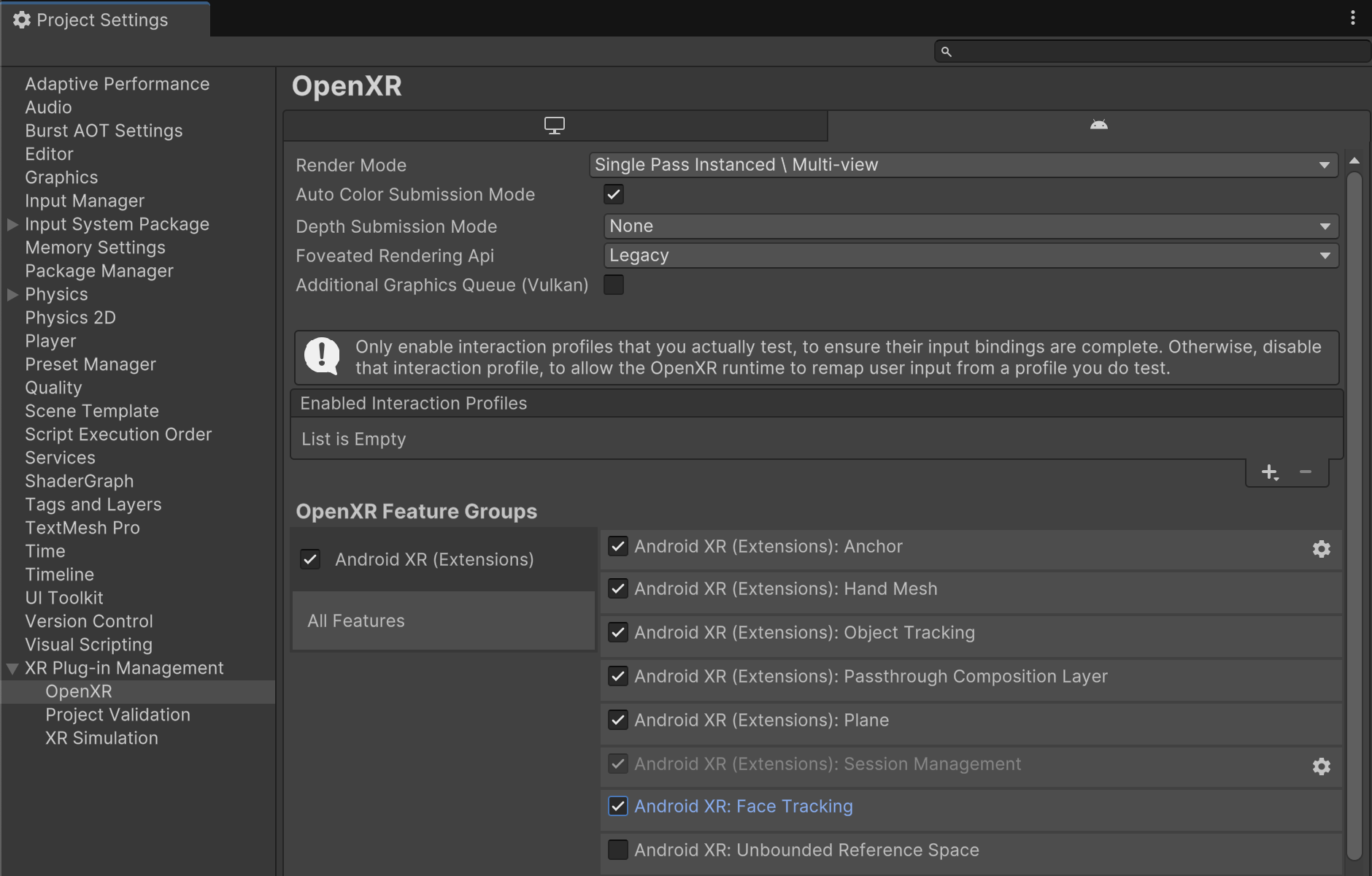
XR প্লাগ-ইন ম্যানেজমেন্ট > প্রোজেক্ট ভ্যালিডেশনের অধীনে, সমস্ত OpenXR-সম্পর্কিত সমস্যার সমাধান করুন। এটি আপনার প্লেয়ার সেটিংস কনফিগার করতে সাহায্য করে।
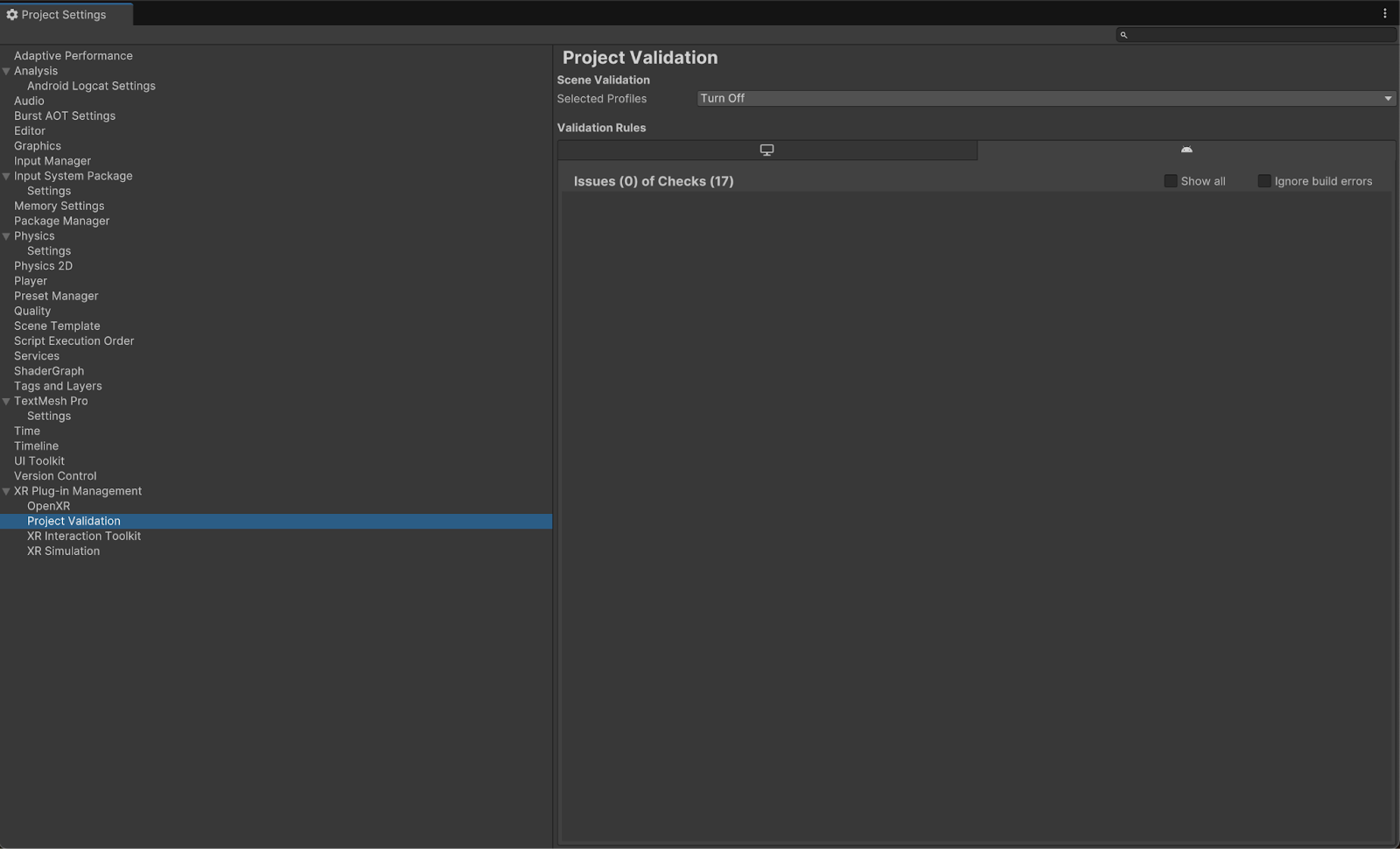
আপনার প্রজেক্টে , FaceTracking দৃশ্যটি খুলুন, যা Assets > Samples > Android XR Extensions for Unity > version > Face Tracking- এ অবস্থিত।

OpenXR™ এবং OpenXR লোগো হল The Khronos Group Inc. এর মালিকানাধীন ট্রেডমার্ক এবং চীন, ইউরোপীয় ইউনিয়ন, জাপান এবং যুক্তরাজ্যে ট্রেডমার্ক হিসেবে নিবন্ধিত।

